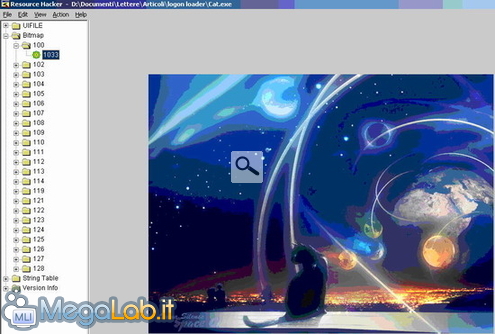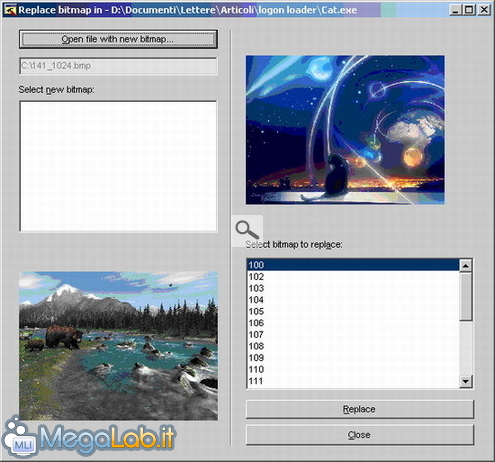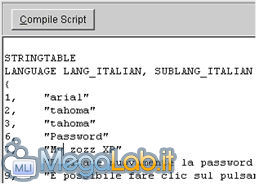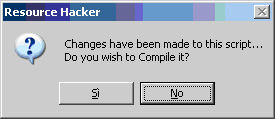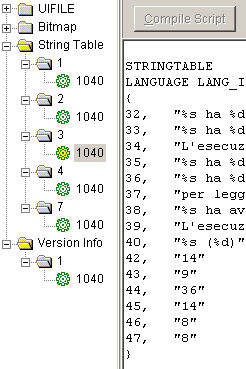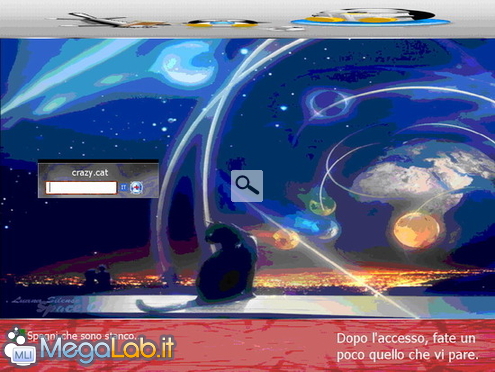Canali
Ultime news

Ultimi articoli
 Le ultime dal Forum |

Correlati TagPassa qui con il mouse e visualizza le istruzioni per utilizzare i tag!
personalizzate (1)
, logon (1)
.
Resource HackerVi allego all'articolo un file di logon cat.exe, già modificato seguendo queste istruzioni, lavorate sempre su questo file mai sull'originale di Windows. Il file originale di Windows che contiene le schermate di avvio si chiama logonui.exe e lo trovate nella cartella Windows\System32, però quello presente nella versione di XP con Service pack 2 è molto cambiato e le istruzioni non vanno più bene. Avviate il programma, andate su File - Open e selezionate il file cat.exe. Nella finestra a sinistra selezionate Bitmap - 100 - 1033 e nella parte destra trovate l'immagine attuale. Le immagini devono essere delle .Bmp e la dimensione è 640 x 480 come massimo. Se volete sostituire l'immagine andate su Action - Replace bitmap - con Open file with new bitmap selezionate la nuova immagine che avete scelto e che vi verrà mostrata nella parte bassa di questa schermata. A questo punto premete Replace. Il metodo di sostituzione dell'immagine è sempre uguale. Al punto 102 avete il rettangolo bianco che contiene la password. Deve essere sempre una .bmp di dimensioni 171 x 26. Ai punti 103 e 104 trovate la freccia verde dentro il rettangolo con il vostro nome che si visualizza solo quando avete una password, il 103 è prima dell'inserimento della password, il 104 è per dopo l'inserimento, potreste anche mettere due immagini diverse, dimensioni 26 x 26. Al punto 107 trovate l'immagine del pulsante di spegnimento Deve essere una .bmp di dimensioni 26 x 26. Al punto 112 avete lo sfondo del rettangolo dove è contenuto il vostro nome. Deve essere una .bmp di dimensioni 300 X 82. Nei punti 125 e 126 avete le due strisce che separano l'immagine centrale dalle due bande superiore e inferiore. Ai punti 127 e 128 trovate le due immagini posizionate nella parte alta (la 128), e bassa (la 127), della schermata di avvio. Anche qui sono due .Bmp delle dimensioni di 1024 x 78. Io ho fatto queste prove su un Windows XP home, le immagini che trovate doppie e che hanno un numero diverso da quello che ho indicato io, potrebbero appartenere alla versione professional, non ho modo di verificare, fatemi al limite sapere voi, che poi posso aggiornare l'articolo. Non ho indicato alcune immagini perché poco significative e non vengono visualizzate durante il logon di Windows. Se aprite le String Table, nella parte destra trovate tutte le scritte che Windows vi mostra durante il logon e sono modificabili come volete. Quando modificate una delle scritte il pulsante Compile Script, diventerà cliccabile,
Al termine delle modifiche se non premete quel pulsante, vi avviserà che dovete salvare le modifiche fatte e allora premete Sì.
Nelle String table al punto 3 - 1040, modificando il valore compreso negli " " potete cambiare le dimensioni delle scritte visualizzate all'avvio
Punto --- Cosa modifica 42 --- ingrandisce le scritte nella parte bassa dello schermo 43 --- è la scritta "Dopo l'accesso, sarà possibile aggiungere altri account o modificarli." 44 --- scritta "Windows XP 45 --- il vostro nome account 46 --- "caricamento impostazioni in corso" (questa scritta si trova in un altro file di Windows) 47 --- "Spegni computer" Nel Version Info potete modificare le informazioni sulle proprietà del file e crearvi la vostra copia personalizzata.
Alla fine delle modifiche vi trovate un nuovo file di avvio Consigli finaliSe utilizzate l'opzione Save as dovete dare anche l'estensione .Exe al file che salvate e non solo il nome iniziale. Nelle String table e Version Info non modificate il numero di righe presenti, limitatevi a cambiare il testo compreso negli " " e non toccate niente altro. Le immagini da utilizzare sono tutte delle Bmp e le dimensioni indicate sono obbligatorie. Se avete fatto tutte le modifiche per bene, alla fine vi dovrete ritrovare un file .exe della dimensione di 1726 kB. Schermate di logon personalizzate Segnala ad un amico |
- Unisciti a noi
- | Condizioni d'uso
- | Informativa privacy
- | La Redazione
- | Info
- | Pressroom
- | Contattaci
© Copyright 2024 BlazeMedia srl - P. IVA 14742231005
- Gen. pagina: 0.31 sec.
- | Utenti conn.: 57
- | Revisione 2.0.1
- | Numero query: 42
- | Tempo totale query: 0.08